|
브라우저의 가이드 지원은 Office 문제에 대한 디지털 솔루션을 제공할 수 있습니다. |
매크로는 반복되는 작업을 자동화하는 데 사용되는 일련의 명령이며 작업을 수행해야 할 때 실행할 수 있습니다. 그러나 일부 매크로는 컴퓨터에 바이러스 또는 악성 소프트웨어를 도입하여 보안 위험을 초래할 수 있습니다.
경고: Microsoft 365 파일에서 매크로를 사용하도록 설정하지 마세요. 이러한 매크로가 무엇을 하는지 알고 있고 해당 매크로가 제공하는 기능을 원하는 경우가 아니면 절대로 매크로를 사용할 수 없습니다. 매크로를 사용하여 파일을 보거나 편집할 필요는 없습니다. 자세한 내용은 매크로 바이러스로부터 자신을 보호하기를 참조하세요.
매크로를 사용하도록 신뢰할 수 있는 문서 만들기
문서를 열거나 매크로를 실행하려고 할 때 보안 경고가 표시되면 신뢰할 수 있는 문서로 만들고 매크로를 사용하도록 선택할 수 있습니다. 이 예제는 Excel 통합 문서에 있습니다.

-
콘텐츠 사용을 선택합니다.
-
보안 경고 대화 상자에서 예를 선택하여 문서를 신뢰할 수 있도록 합니다.
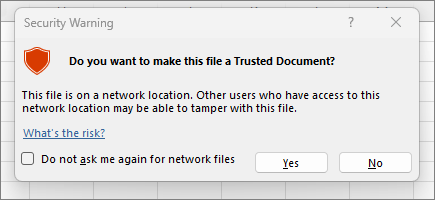
이제 이 문서에서 매크로를 사용할 수 있습니다. 신뢰할 수 있는 문서를 취소하려면 신뢰할 수 있는 모든 문서를 지워야 합니다. 자세한 내용은 신뢰할 수 있는 문서를 참조하세요.
팁: 각 문서에 매크로를 사용하도록 설정하는 대신 신뢰할 수 있는 위치를 만들어 신뢰할 수 있는 문서를 저장할 수 있습니다. 그러면 Microsoft 365가 보안 센터에 검사 않습니다. 자세한 내용은 Microsoft Office에서 신뢰할 수 있는 위치 추가, 제거 또는 변경을 참조하세요.
보안 센터에서 매크로 설정 변경
매크로 설정은 보안 센터에 있습니다. 그러나 회사 또는 학교에서 디바이스를 관리하는 경우 시스템 관리자가 누구도 설정을 변경하지 못하게 할 수 있습니다.
중요: 보안 센터에서 매크로 설정을 변경하면 현재 사용 중인 Microsoft 365 앱에 대해서만 매크로 설정이 변경됩니다. 매크로 설정은 모든 Microsoft 365 앱에 대해 변경되지 않습니다.
-
파일 탭을 선택하고 옵션을 선택합니다.
-
보안 센터를 선택한 다음 보안 센터 설정을 선택합니다.
-
보안 센터에서 매크로 설정을 선택합니다.
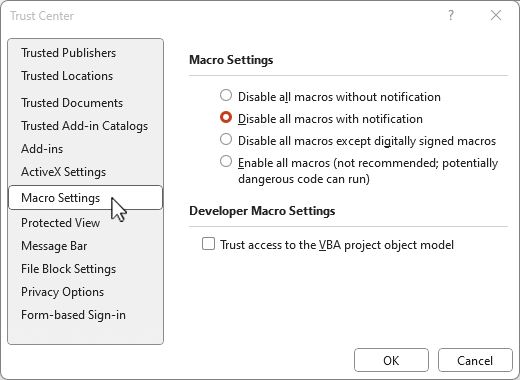
팁: 리본 메뉴에 개발자 탭이 있는 경우 개발자 탭을 선택한 다음 매크로 보안

-
원하는 항목을 선택한 다음 확인을 선택합니다.
다음은 매크로 설정 옵션입니다. 모든 앱에 동일한 선택 항목이 있는 것은 아닙니다.
참고: 옵션은 Excel 약간 다릅니다.
-
모든 매크로 제외(알림 표시 없음) 매크로 및 매크로에 대한 보안 경고를 사용하지 않도록 설정합니다.
Excel 이 옵션은 알림 없이 VBA 매크로 사용 안 함 이며 VBA 매크로에만 적용됩니다. -
모든 매크로 제외(알림 표시) 매크로가 사용되지 않지만 매크로가 있는 경우 보안 경고가 나타납니다.

이 설정을 사용하여 대/소문자별로 매크로를 사용하도록 설정합니다.
Excel 이 옵션은 알림으로 VBA 매크로 사용 안 함 이며 VBA 매크로에만 적용됩니다. -
디지털 서명된 매크로만 포함 매크로는 사용하지 않도록 설정되며 서명되지 않은 매크로가 있으면 보안 경고가 표시됩니다. 그러나 신뢰할 수 있는 게시자가 매크로를 디지털 서명하면 매크로가 실행됩니다. 아직 신뢰하지 않은 게시자가 매크로를 서명하면 서명된 매크로를 사용하도록 설정하고 게시자를 신뢰할 수 있습니다.
Excel 이 옵션은 디지털 서명된 매크로를 제외하고 VBA 매크로 사용 안 함 이며 VBA 매크로에만 적용됩니다. -
모든 매크로 사용(권장되지 않음, 잠재적으로 위험한 코드 실행 가능) 모든 매크로는 확인 없이 실행됩니다. 이 설정은 컴퓨터를 악성 코드에 취약하게 만듭니다.
Excel 이 옵션은 VBA 매크로 사용(권장되지 않고 잠재적으로 위험한 코드가 실행될 수 있습니다)이며 VBA 매크로에만 적용됩니다. -
Excel VBA 매크로를 사용할 때Excel 4.0 매크로 사용 확인란도 있습니다. 이 확인란을 선택하면 VBA 매크로에 대한 위의 모든 설정이 Excel 4.0(XLM) 매크로에도 적용됩니다. 이 확인란을 선택하지 않으면 알림 없이 XLM 매크로를 사용할 수 없습니다.
-
VBA 프로젝트 개체 모델에 안전하게 액세스할 수 있음 자동화 클라이언트에서 VBA(Visual Basic for Applications) 개체 모델에 대한 프로그래밍 방식 액세스를 차단하거나 허용합니다. 이 보안 옵션은 Microsoft 365 프로그램을 자동화하고 VBA 환경 및 개체 모델을 조작하기 위해 작성된 코드용입니다. 또한 이 옵션은 사용자 및 응용 프로그램별로 설정되며 기본적으로 액세스를 거부하여 권한이 없는 프로그램이 위험성이 있는 자기 복제 코드를 작성하지 못하게 합니다. 자동화 클라이언트가 VBA 개체 모델에 액세스하려면 코드를 실행하는 사용자가 액세스 권한을 할당해야 합니다. 액세스를 허용하려면 해당 확인란을 선택합니다.
참고: Microsoft Access는 VBA 프로젝트 모델 개체 옵션에 대한 트러스트 액세스 권한이 없습니다.










